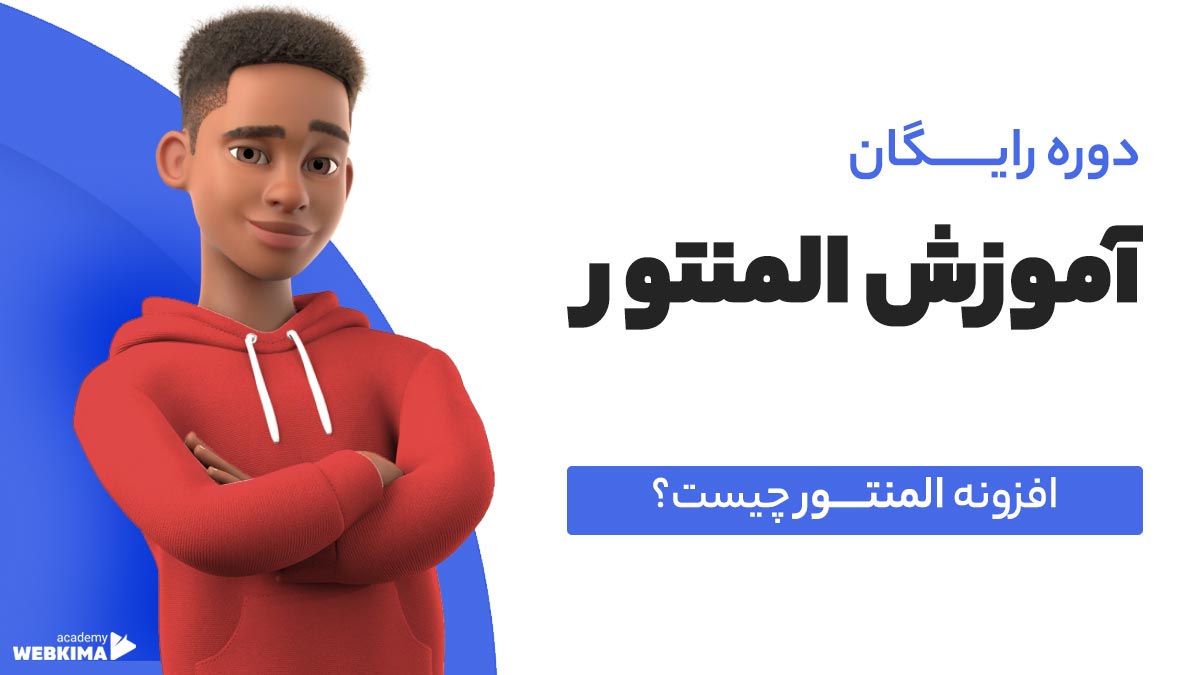
المنتور چیست؟ معرفی افزونه المنتور Elementor
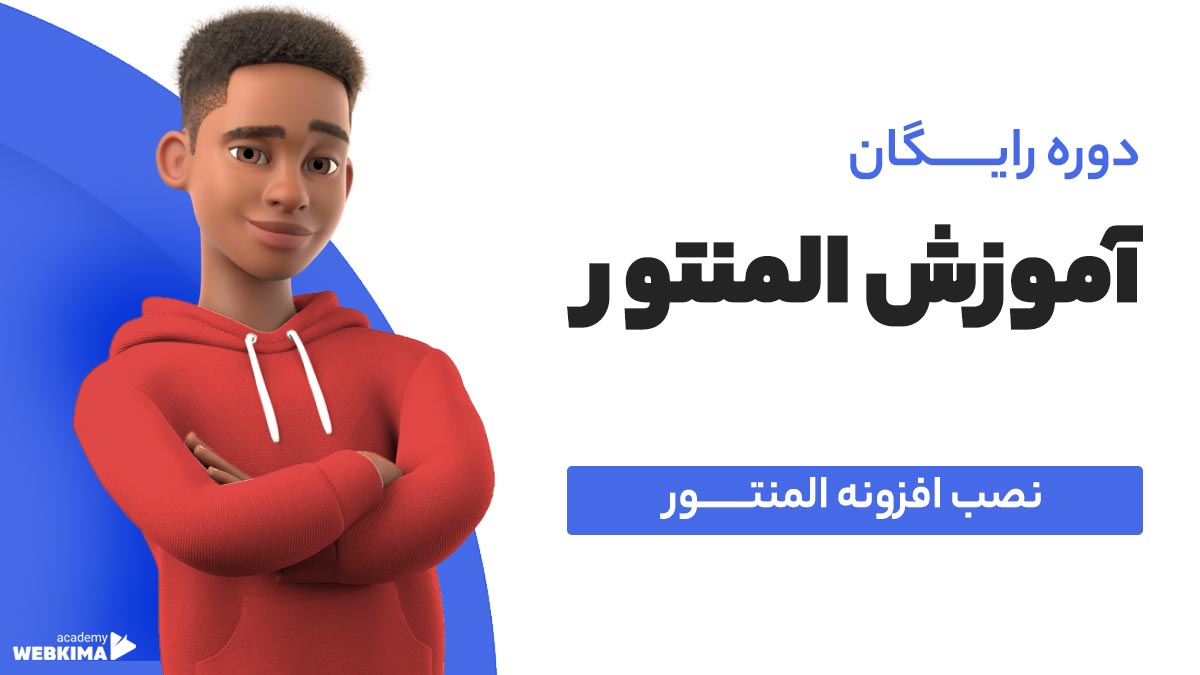
آموزش نصب المنتور و بررسی پیش نیازهای آن
شما در حال مشاهده
جلسه 3 هستید
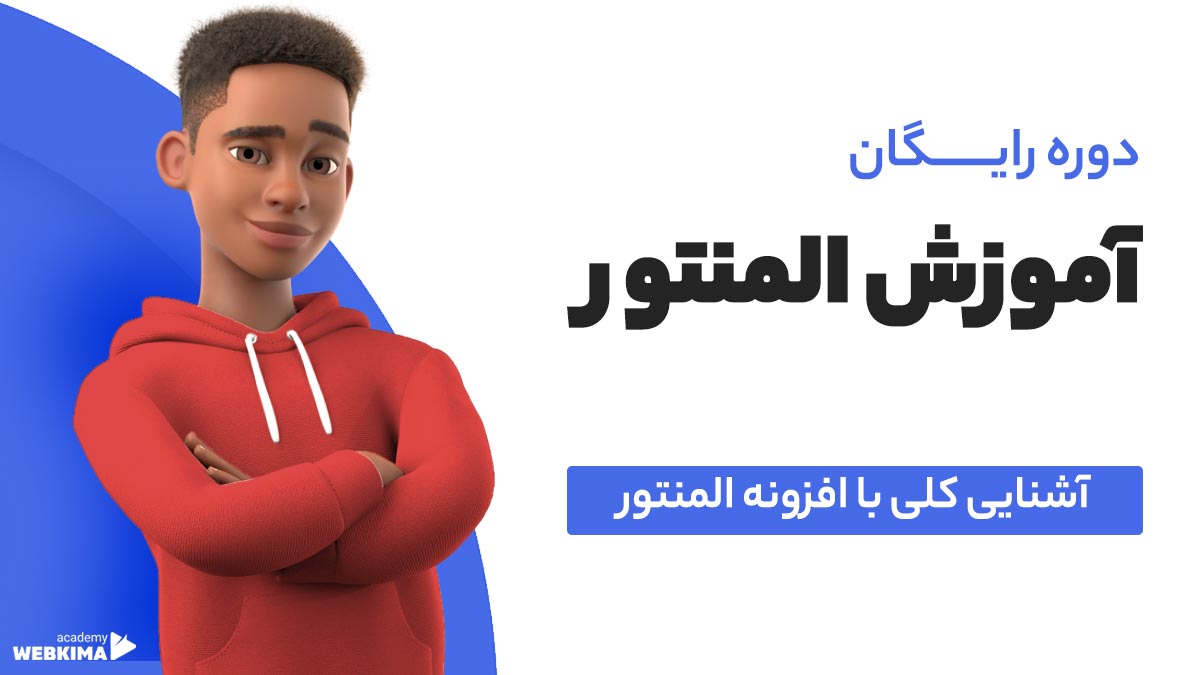
تنظیمات اولیه المنتور برای شروع طراحی سایت
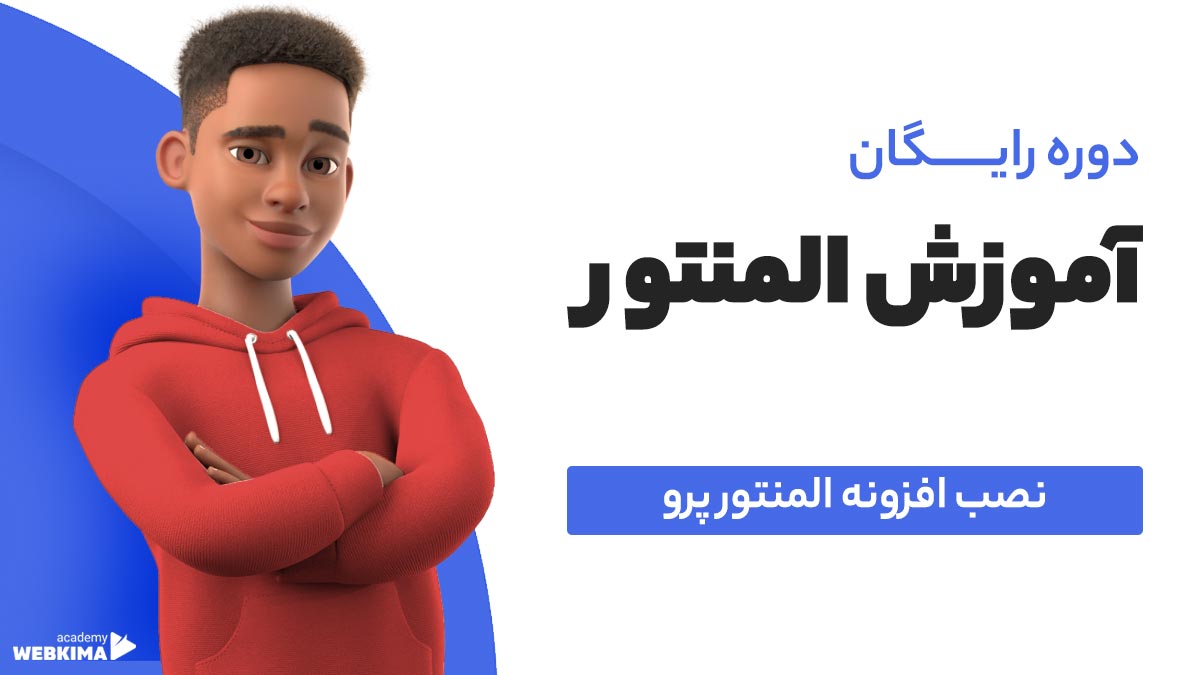
آموزش نصب افزونه المنتور پرو
![اضافه کردن فونت به المنتور [افزودن فونت به المنتور]](https://webkima.com/wp-content/uploads/2019/11/install-persian-elementor.jpg)
اضافه کردن فونت به المنتور [افزودن فونت به المنتور]
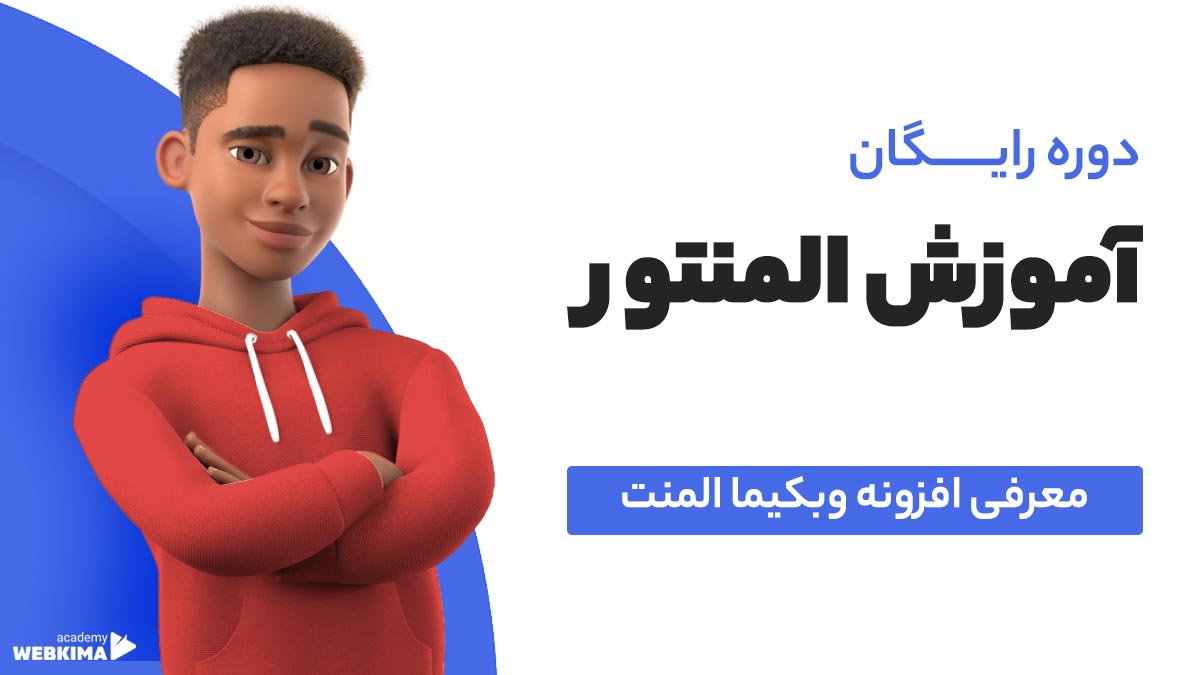
نصب افزونه وبکیما المنت | فارسیساز المنتور
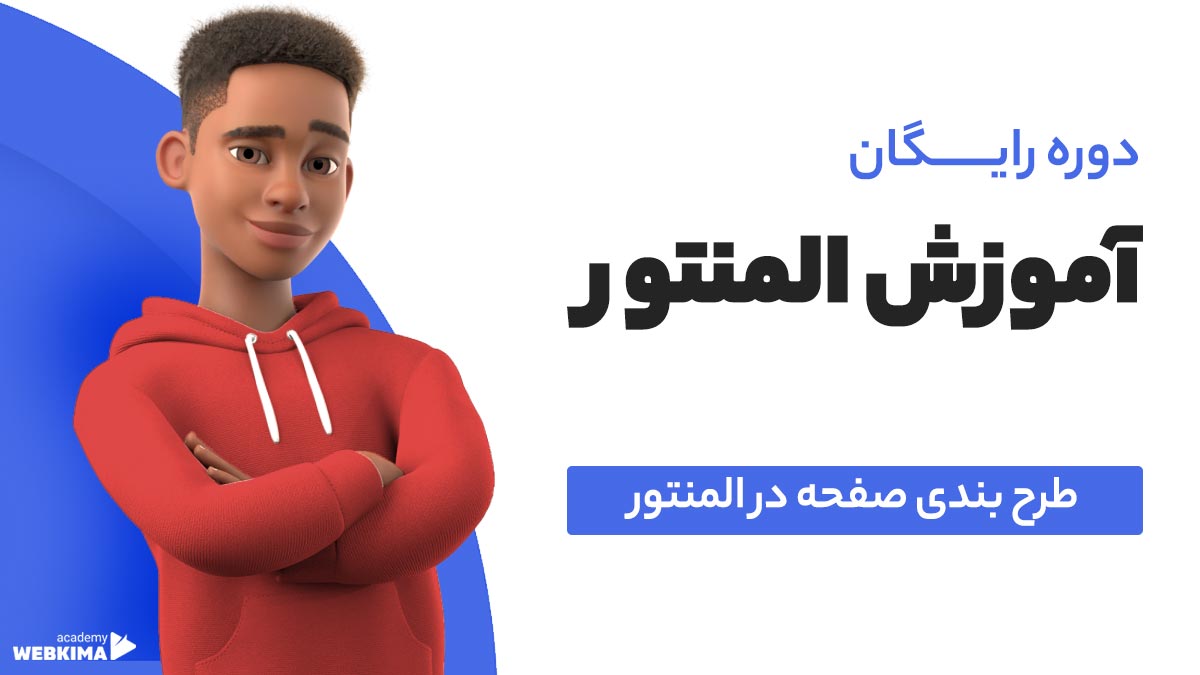
آموزش طرح بندی و تنظیمات صفحه در المنتور
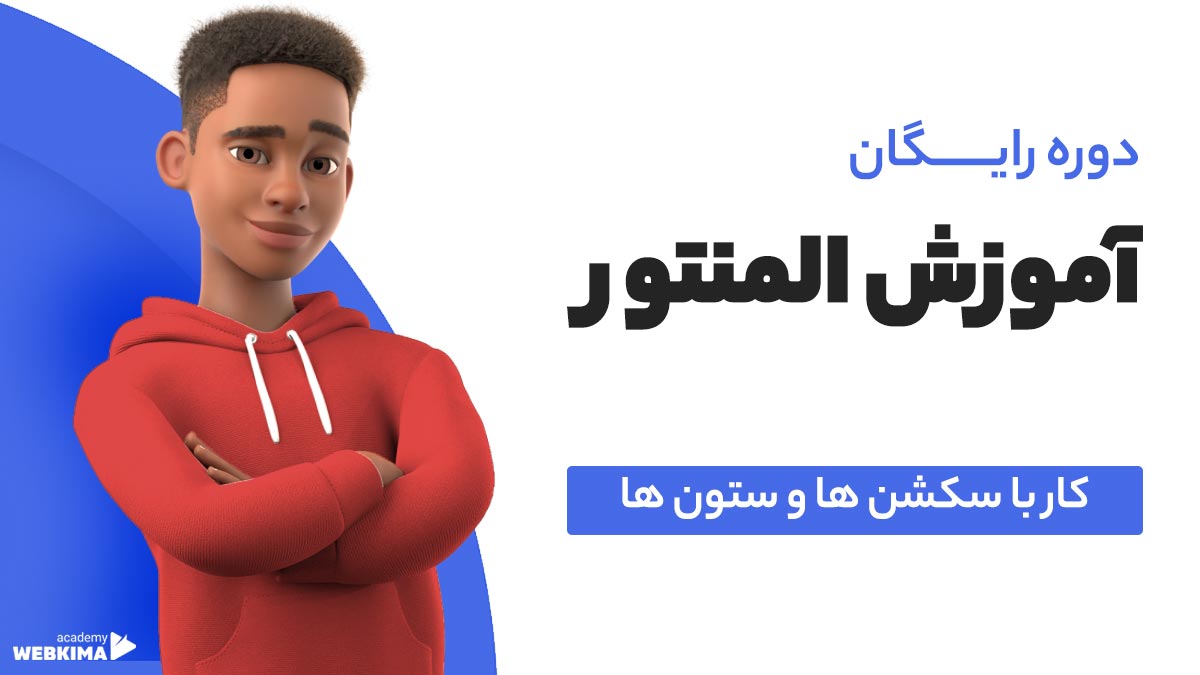
آموزش کار با سکشن و ستون در المنتور
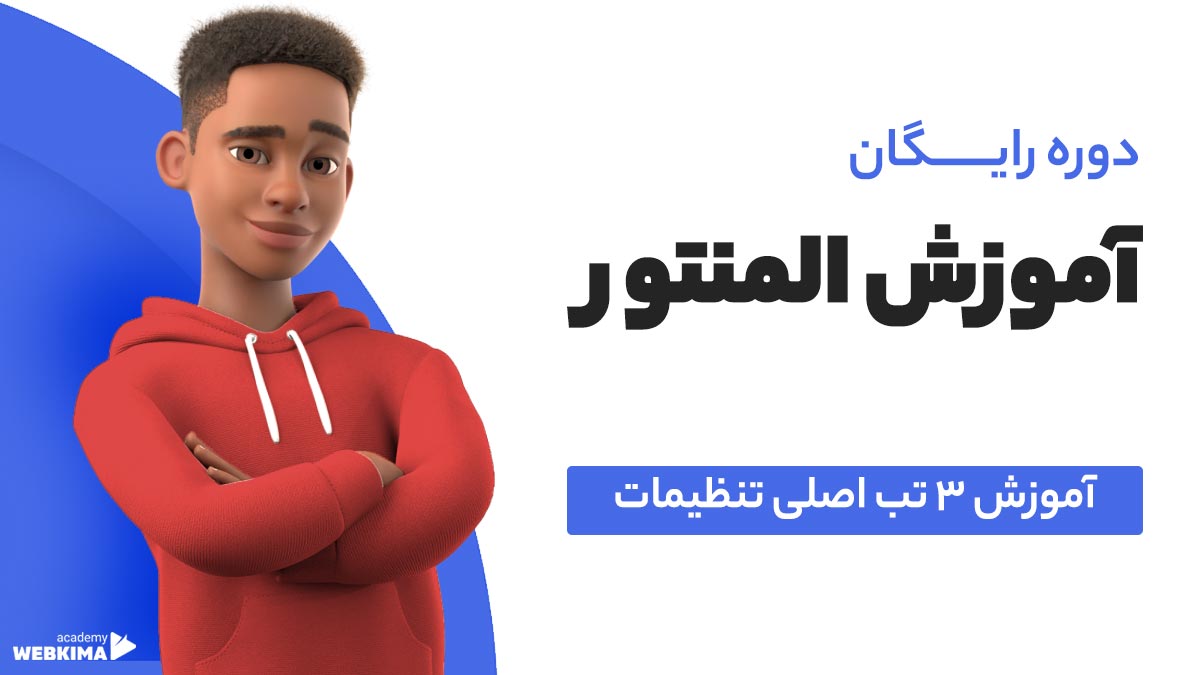
آموزش 3 تب اصلی تنظیمات در المنتور
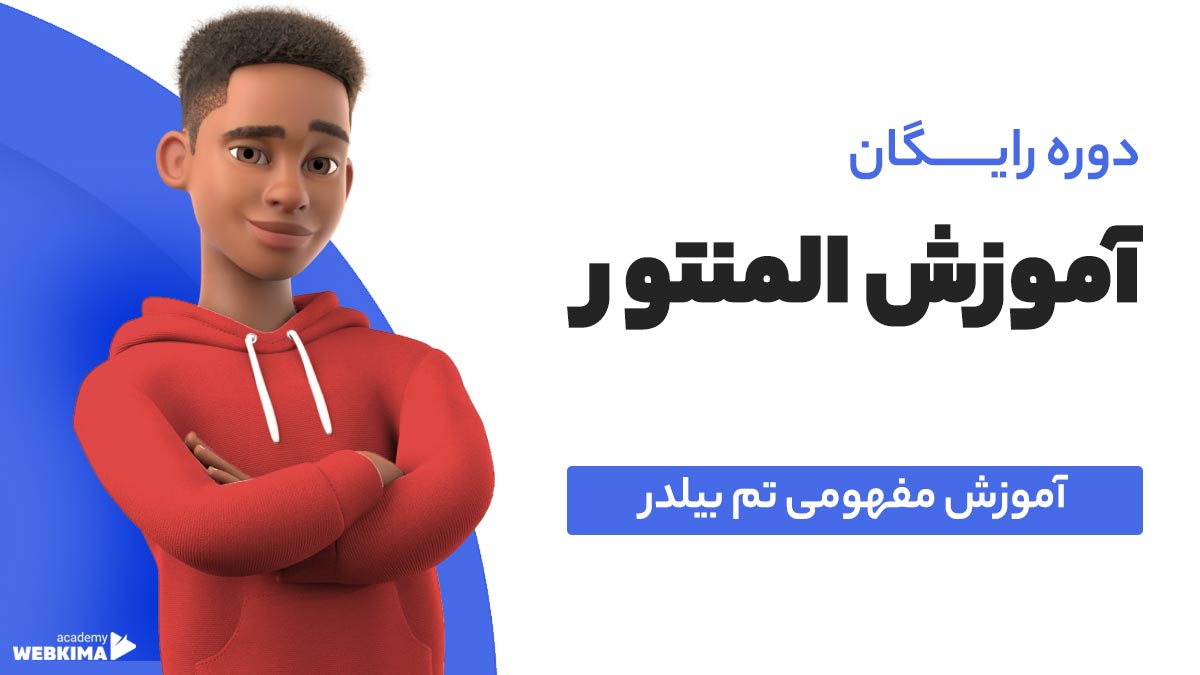
آموزش مفهومی تم بیلدر (پوسته ساز) المنتور

آموزش طراحی هدر و منو در المنتور

آموزش طراحی منو موبایل در المنتور

آموزش طراحی فوتر ریسپانسیو در المنتور

آموزش طراحی صفحه اصلی سایت در المنتور

طراحی سکشن دوم در صفحه اصلی المنتور

طراحی بخش خدمات ما در صفحه اصلی

نمایش نمونه کارها در صفحه اصلی المنتور

آموزش نمایش مقالات در صفحه اصلی المنتور

آموزش نمایش نظرات مشتریان در المنتور

آموزش نمایش لوگو مشتریان در المنتور

آموزش ساخت فرم تماس حرفه ای در المنتور

طراحی بخش عضویت در خبرنامه در المنتور

آموزش ریسپانسیو در المنتور (ریسپانسیو در موبایل و تبلت)

آموزش افزودن دکمه بازگشت به بالا در المنتور

آموزش ساخت هدر چسبان در المنتور | Sticky هدر

آموزش طراحی صفحه نوشته ها با المنتور

آموزش ساخت صفحه آرشیو در المنتور

آموزش ساخت صفحه 404 در المنتور
تنظیمات اولیه المنتور برای شروع طراحی سایت
با یکی دیگر از سری جلسات آموزش المنتور رایگان وبکیما در خدمت شما عزیزان هستیم، در این جلسه میخواهیم به صورت نسبی با پلاگین صفحه ساز المنتور آشنا شویم و یک دید کلی از این افزونه پیدا کنیم، با تنظیمات اولیه افزونه المنتور آشنا شویم و آن ها را بر اساس نیاز وب سایتی که میخواهیم طراحی کنیم تنظیم کنیم. بنابراین این جلسه از دوره آموزش المنتور را به هیچ عنوان از دست ندهید.
راهنمای مطالعه:
اهمیت آشنایی کلی قبل از شروع کار با المنتور
به عنوان فردی که قرار هست بزودی طراحی سایت با وردپرس و المنتور را آغاز کنید باید بدانید که در ابتدای راه نیاز هست که حداقل یک آشنایی نسبی با پلاگین المنتور داشته باشید، به همین دلیل در این ویدیو سعی کردیم تا یک دید کلی از افزونه المنتور برای شما ترسیم کنیم تا ساده تر بتوانید با این ابزار ارتباط برقرار کنید.
پیکربندی تنظیمات المنتور
بعد از نصب و فعالسازی المنتور، اولین قدم، تنظیمات عمومی این افزونه است. برای نصب افزونه المنتور میتوانید از آموزش نصب افزونه وردپرس استفاده کنید.
- به منوی “المنتور” در داشبورد وردپرس بروید و روی “تنظیمات” کلیک کنید.
- در بخش “عمومی”، میتوانید تصمیم بگیرید که المنتور بر روی کدام نوع پستها (نوشتهها، برگهها و غیره) فعال باشد.
- در بخش “استایل”، میتوانید فونتها، رنگها و فضاهای کلی سایت خود را تنظیم کنید. بهتر است از ابتدا یک پالت رنگی و فونتهای سازگار با برند خود انتخاب کنید تا در تمامی صفحات وبسایت یکپارچگی حفظ شود.
ساخت اولین صفحه با المنتور
حالا که تنظیمات اولیه افزونه المنتور را انجام دادید، وقت آن است که اولین صفحه خود را با المنتور بسازید. برای یادگیری بیشتر میتوانید آموزش طراحی صفحه اصلی سایت در المنتور را مشاهده کنید.
- به بخش “برگهها” رفته و بر روی “افزودن جدید” کلیک کنید.
- یک نام برای برگه خود انتخاب کنید و سپس روی “ویرایش با المنتور” کلیک کنید.
- در محیط المنتور، میتوانید با کشیدن و رها کردن ویجتها، بخشهای مختلف صفحه خود را طراحی کنید. به عنوان مثال، میتوانید یک بخش “هدر” با استفاده از ویجت “هدینگ” و یک بخش “متن” با ویجت “تکست ادیتور” ایجاد کنید.
استفاده از قالبهای آماده المنتور
المنتور دارای قالبهای آماده بسیاری است که میتوانید از آنها برای سرعت بخشیدن به طراحی استفاده کنید:
- در محیط ویرایش المنتور، بر روی آیکون پوشه در پایین صفحه کلیک کنید.
- در بخش “قالبها”، میتوانید از بین قالبهای آماده انتخاب کنید. این قالبها شامل صفحات اصلی، صفحات فرود، صفحات درباره ما و غیره هستند.
- پس از انتخاب قالب مورد نظر، بر روی “درونریزی” کلیک کنید و سپس قالب را با محتوای خود سفارشیسازی کنید.
رعایت ترتیب در مشاهده جلسات دوره المنتور
دقت کنید که در دوره آموزش رایگان المنتور وبکیما حتما ترتیب مشاهده جلسات را رعایت کنید، در این دوره سعی بر آن است تا شما عزیزان ابتدا با مفاهیم اولیه کار با المنتور آشنا شوید، سپس پیش نیازهای شروع به کار را فراهم کرده و در نهایت کار عملی طراحی سایت با المنتور را آغاز کنید، پس حتما ویدیو را به ترتیب مشاهده کنید.
جمعبندی
در انتهای این آموزش و جلسه آشنایی کلی با صفحه ساز المنتور، اگر سوالی برای تان پیش آمده در بخش کامنت های همین جلسه مطرح کنید تا پاسخ سوالات شما عزیزان در اسرع وقت داده شود.
هر گونه سوال، پیشنهاد یا انتقادی در رابطه با دوره رایگان آموزش المنتور دارید در بخش دیدگاهها مطرح نمایید تا بتوانیم بهترین آموزش ها را برای شما علاقمندان به آموزش وردپرس و طراحی سایت تهیه کنیم.
بهترین آموزش المنتور رو توی سایت وبکیما دیدم، ممنون از مهندس عبدی عزیز
سلام استاد
یه سوال شما یه برگه ساختید در دقیقه 1 و بعد اونو انتشار دادید به نام home و بعد برگه رو انتضار دادید در دقیقه 1:50 ولی در بالا و پایین صفحه لگو قرار دارد
این 2 لوگو رو شما کی اضافه کردید !!؟؟ و کجا یه دفعه ای اومد
درود، اون لوگو برای هدر سایت است.
با سلام و خداقوت .ممنون از آموزش بسیار عالیتون
ببخشید من موقع ویرایش برگه در المنتور دقیقا همه چی همانطور که در فیلم هست منم دارم امانوار پایین که شامل بروزرسانی و… است رو نمی بینم اصلا باید چیکار کنم؟
باسلام، دقت کنید که حتما از مرورگر گوگل کروم برای این کار استفاده کنید.
سلام و عرض ادب
من میخوام صفحه lost-password ووکامرسی خودم رو شخصی سازی کنم، اما امکانش نیست. فقط کد کوتاه [woocommerce_my_account] وجود داره که مربوط به کل صفحه حساب کاربری هست. چجوری میشه فقط صفحه فراموشی گذرواژه رو شخصی سازی کرد؟
سلام، از طریق کدنویسی میتوانید این کار را انجام دهید.
سلام سوالی که داشتم اینه که امکان داره تو حالت پیش فرض المنتور مارجین و پدینگی که داره رو صفر کنیم؟
ینی من میخوام بدون اینکه المنتور رو روی حالت canvas قرار بدم بتونم از حالت تمام عرض صفحه که مارجین و پدینگی نداره استفاده کنم
درود بر شما، بله این موارد در طول همین دوره آموزش داده شده است.
سلام و روز بخیر .راهنمایی میخواستم بابت المنتور نگارش جدیدش(۳.۴.2)و (۳.۴.3)که در بروز رسانی هشدار بکاب داده.
بعد از بروز رسانی هم سایت بهم ریخت و از بکاب استفاده نکردم و نسخه رو به قبل برگردوندم و درست شد.6تا افزونه هم بیشتر ندارم و همه هم سازگارند.
ممنون میشم راهنمایی بفرماییداقدام درست چیه الان؟
باسلام، توجه کنید که گاهی اوقات در بروزرسانیها ممکن است برخی از بخش های افزونهها تغییرات اساسی داشته باشد و برای اینکه بتوانید مجددا از آن افزونه استفاده کنید باید برخی از طراحیها و پیکربندیها را مجددا بر اساس تنظیمات جدید افزونه انجام دهید، اگر همه موارد اوکی است پس این مورد را با دقت چک کنید.
خسته نباشید
شما وقتی روی حالت canvas قرار میدین صفحه تمام عرض میشه ولی برای من این طوری نمیشه مشکل چی هست؟
به احتمال بسیار زیاد قالب سایت شما با المنتور سازگاری ندارد.
من از قالب آسترا استفاده کردم قالب خاصی نصب ندارم بنظرتون مشکلش اینه؟
خیر قالب آسترا یک قالب سازگار با المنتور است و نباید مشکلی باشد، با این حال برای اینکه از قالب خیالتان راحت باشد میتوانید یکی از قالبهای پیشفرض خود وردپرس را فعال کنید و تست کنید.
بنده یک سوال داشتم من از قالب آسترا استفاده می کنم و طبق آموزش در المنتور به قسمت تنظیمات می روم و گزینه که فرمودید را میزنم اما همچنان منو در بالای سایت نمایش داده می شود لطفا بفرمایید چطور باید آن را رفع کنم
با سپاس
منظورتان کدام گزینه است؟ لطفا سوالتان را واضح و با جزئیات کامل بپرسید.
ببخشید فایل این عکس ها رو از کجا پیدا کنیم لطفا این مورد رو برامون می گید ما هم پیدا کنیم؟
برای دانلود این نوع فایلها مقاله منابع دانلود فایل های گرافیکی را مطالعه کنید.
خیلی ممنون بابت آموزش های خوبتون
من طبق مراحل پیش رفتم و کارها رو همزمان با مدرس انجام دادم اما در خروجی تمام المان ها به صورت تمام عرض نشون داده می شد.
هر کاری هم که انجام دادم درست نشد.
حتی در خروجی متنی که وسط چین تنظیم شده بود رو به صورت راست چین نشون میداد
باید چیکار کنم؟
دقت کنید که مطمئنا یک بخشی از کار را اشتباه انجام دادهاید، در غیر این صورت نباید مشکلی باشد، ویدیو را چند بار با دقت مشاهده کنید تا بتوانید مشکل خود را پیدا کنید.
با عرض سلام و خسته نباشید خدمت جناب عبدی.
لطف میکنید یک توضیح مختصر از تفاوت بین دوره آموزشی المنتور با المنتور پیشرفته بدید.
با تشکر.
با سلام و احترام، برای اطلاعات بیشتر در رابطه با دوره پیشرفته، ویدیوها و تصاویر قرار گرفته در صفحه دوره پیشرفته را با دقت مشاهده کنید، تمامی موارد در آن بخش توضیح داده شده است
سلام مجدد…
هرچی فایل svg اپلود میکنم نمایش داده نمیشن چرا ؟
تو یکی از مبحث ها گفتین برای وارد کردن فایل svg باید یه کاری کرد…
با سلام و احترام، برای برطرف کردن این موضوع جلسه ۵ دوره مقدماتی آموزش المنتور را مشاهده نمایید.
سلام …
اموزش به شدت خوبی هستش …
من همانند شما وارد سایت میشم و برگه تازه ایی رو ایجاد میکنم و انتشار که میزنم نمیاد تو صفحه اول سایت … باید بعد ادرس سایت یه اسلش بزنم و ادرس برگه رو بزنم تا بره تو صفحه ایی که طراحی کردم …
مشکلم کجاست؟
با سلام و احترام، برای اینکه برگه شما بعد از انتشار در صفحه اصلی سایت قرار بگیرد باید از پیشخوان وردپرس => گزینه تنظیمات => خواندن را انتخاب کنید، سپس در صفحه باز شده و از بخش “صفحه اصلی شما نمایش داده میشود” گزینه => ” یک برگه یکتا (از پایین برگزینید)” را انتخاب کنید، سپس برگه ای که می خواهید به عنوان صفحه اصلی قرار بگیرد را انتخاب کنید و ذخیره را بزنید.
سلام . به شدت سایت عالی دارید . بنده به عنوان یه طراح ux فقط یه پیشنهاد دارم اونم اینه که در پایین هر صفحه تصویری به همراه لینک یا چنین چیزی به قسمت بعدی آموزش ها بدید خیلی عالی میشه
سلام آقا مجید عزیز، ممنون از توجه شما، بله حق با شماست، سعی می کنیم این مورد را نیز در سایت قرار دهیم.
سلام
خیلی ممنون واقعا بی نطیر بود
سلام ممنونم از فیلم های خوبتون یک سوال دارم از هر کچا پرسیدم جوابی نگرفتم لطفا راهنمایی کنید من تازه شروع به طراحی سایت کردم با المنتور نسخه رایگان و با کد نویسی آشنایی ندارم الان سایتی که درست کردم موقع زوم کردن چینش سایت بهم میخوره لطفا راهنمایی بفرمایید باید چیکار کنم خیلی مهمه برام
با سلام و احترام و تشکر بابت حضورتان؛ شما باید سایت تان را ریسپانسیو کنید برای این کار پیشنهاد می کنیم جلسه ۱۳ آموزش مقدماتی المنتور یعنی آموزش ریسپانسیو در المنتور را مشاهده کنید و برای یادگیری اصولی و حرفه ای از دوره پیشرفته المنتور کمک بگیرید.
خدا پدرمادرتو بیامرزه. چقدر دنبال این اموزش بودم دمت گرم
خوشحالیم که دوره آموزش المنتور مورد توجه شما قرار گرفته است.
سلام وقت بخیر
خسته نباشید
واقعا ازتون ممنونم بخاطر آموزش های عالیتون.
من تازه شروع کردم و با دیدن آموزش هاتون هیجان زده شدم. و راهم رو پیدا کردم.
شما خیلی خوبین🌹
با سلام و احترام خدمت شما دوست عزیز، ممنون از اینکه همراه ما هستید.
این آموزش برای المنتور پرو قابل استفادهس اونم خیلی گرونه. پیشنهاد میکنم اون بالا بنویسید برای المنت پرو که الکی معطل نشیم.
افزونه المنتور پرو را می توانید به صورت اورجینال و کاملا رایگان از صفحه => دانلود المنتور پرو ، دانلود کنید و با استفاده از آن آموزش ها را پیش ببرید.
سلام . من می خواستم صفحه نخست سایت رو ویرایش کنم و هم افزونه المنتور آخرین نسخه و هم المنتور پرو سایت شما رو نصب کردم . وارد بخش ویرایش نمی شد با تابع the_content() در template.php درست شد . اما حالا المان های صفحه رو میاره و قابلیت ویرایش نداره . یعنی روی هر المان کلیک می کنم فعال نمیشه که ویرایشش کنم. مثلا نوشته رو تغییر بدم یا عکس رو تغییر بدم.
سلام، ببینید شما تنها المان هایی را می توانید تغییر دهید که خودتان با المنتور طراحی کرده باشید، پیشنهاد می کنم حداقل تا جلسه ۱۳ آموزش المنتور را مشاهده کنید بعد شروع کنید به کار با المنتور.
سلام و درود
در بخش تنظیمات… استایل ها، بخش پالت های رنگی برام نشون داده نمیشه، مشکل چیه؟
دیدم حل شد..
با سلام، برای دسترسی به بخش پالت های رنگی باید از قسمت تنظیمات المنتور، به تنظیمات عمومی و در قسمتی که رنگ های پیشفرض، فونت های پیشفرض و … قرار دارند، مراجعه کنید.
سلام ممنون از اموزش شما من نمیتونم اسلاید و تصویر تمام طول بزارم کناره هاش سفیده چکار کنم ؟
با درود خدمت شما، به احتمال بسیار زیاد شما پدینگ های ستون را حذف نکرده اید، در جلسه آموزش ساخت اسلایدر در المنتور مراحل ساخت یک اسلایدر تمام عرض توضیح داده شده است.
سلام خداقوت
آموزش واضح توضیح میده خیلی ممنون اما صدا خش خش میکنه صدا روان نیست
سلام آقا محمد خوشحالیم که آموزش مورد توجه شما قرار گرفته است. صدای ویدیو در با بالاترین کیفیت ممکن ضبط شده است اگر ویدیو را دانلود کنید و با پلیر کامپیوترتان ببینید حتما کیفیت صدای مطلوبی را دریافت خواهید کرد. ممنون از اینکه نظراتان را به اشتراک گذاشتید.
سلام عرض ادب و خداقوت
خیلی خوب بود آرزوی موفقیت دارم.